Co je jusched.exe a proč je spuštěn?
Pokud jste se podívali do Správce úloh a uvažovali jste, jaký je na zemi proces jusched.exe a zda jej můžete vypnout, pak máte štěstí. Tento proces je plánovač aktualizací Java, což je proces, který stále ztrácí paměť jen proto, aby jednou za měsíc zkontroloval, zda existují nové aktualizace Java.
SOUVISEJÍCÍ: Co je tento proces a proč to běží Můj počítač?
Tento článek je součástí naší probíhající série vysvětlující různé procesy nalezené v nástroji Správce úloh, jako jsou dwm.exe, ctfmon.exe, mDNSResponder.exe, conhost.exe, rundll32.exe, Adobe_Updater.exe a mnoho dalších . Nevíte, jaké jsou tyto služby? Lepší začátek čtení!
V tomto systému je v systému Windows nainstalována funkce naplánovaných úloh ... plánovač aktualizací java není zřejmě používán pro kritické aktualizace, protože je naplánován pouze jednou měsíčně. Jelikož prostě nedokážu pochopit, proč proces potřebuje ztrácet paměť, musí jít.

Co musíte udělat, je otevřít ovládací panel a pak pokud jste v XP, můžete kliknout na Java ikonu nebo ve verzi Vista můžete kliknout na položku Další možnosti a poté na tlačítko Java.
Jakmile otevřete Ovládací panel Java, klepněte na kartu Aktualizovat a zrušte zaškrtnutí políčka Automatická kontrola aktualizací
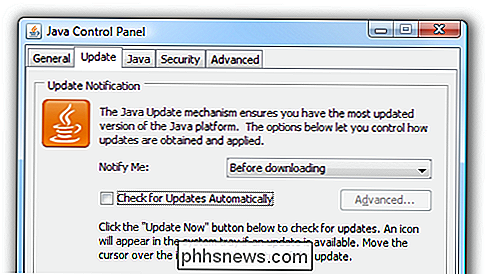
Obdržíte varovnou zprávu, že pokud někdo objeví bezpečnostní díru v jazyce Java, bude trvat až měsíc před tím, než budete chráněn před tímto:
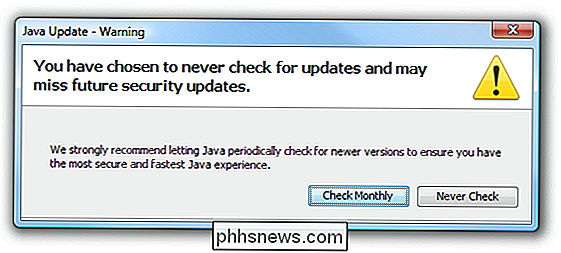
Myslí si někdo jiný, že věta by měla číst "nejrychlejší a nejbezpečnější Java "namísto způsobu, jakým je to napsáno?
Po klepnutí na tlačítko Never Check výše se pravděpodobně zobrazí tato chybová zpráva, pokud se nacházíte v systému Windows Vista a uvádí se, že také nebyla správně certifikována pro práci s aplikací Vista na prvním místě. Stačí kliknout na to, že to funguje správně.
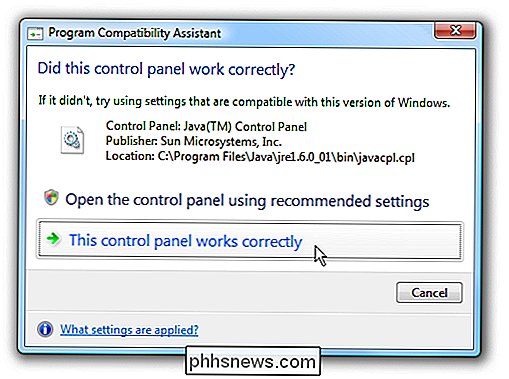
To mě dělá divu ... Myslím, že vám chybí aktualizace, která řeší problém s ovládacím panelem ... nebo my? Co můžete udělat místo toho je naplánovat úlohu spustit měsíčně pomocí vestavěného plánovače úloh. Pokud se vám nelíbí aktualizace Java, pak ignorujte další část.
Naplánujte aktualizaci Java Update (volitelně)
Do vyhledávacího pole Start menu zadejte Plánovač úloh Plánovač úkolů a potom klepněte na tlačítko Vytvořit základní úlohu.
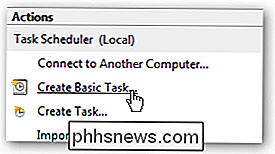
Postupujte podle pokynů průvodce tak, abyste si vybrali měsíc a datum a poté, až se dostanete k obrazovce "Spustit program", použijte tuto cestu jako cestu, upravte, pokud běžíte jinou verzi Java. Klíčovou věcí je, že spustíte program javacheck.exe v adresáři Java.
"C: Program Files Java jre1.6.0_01 bin jucheck.exe"
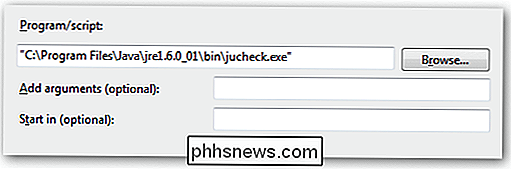
Nyní, když naplánovaná úloha běží jednou měsíc nebo kdykoli jej naplánujete, dostanete tento dialog, pokud je k dispozici nová verze nebo jiný dialog, v němž se uvádí, že neexistují žádné aktualizace Java.
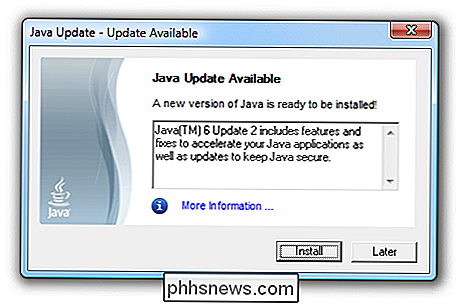
Je skutečně trochu ironické to, že aktualizace Java je v den, kdy jsem napsat tento článek ...

Jak ručně upgradovat zařízení Nexus s ADB Sideload
Aktualizace Nexus OTA jsou trochu záhadou - pocházejí přímo od Googlu, ale také závisí na schválení dopravce předtím, než budou odeslány zařízení v určitých sítích. Získání nejnovější aktualizace OTA znamenalo buď čekání na několik týdnů, nebo manuální blikající plný tovární obraz, který může být trochu janky.

Jak nainstalovat flash disk do zařízení Android
Ačkoli mobilní zařízení mají více úložného prostoru než kdykoli předtím, je to tak snadné naplnit, nebylo by hezké, kdybyste mohli jen pop flash disk přímo do zařízení a rozšiřovat úložiště za běhu? Přečtěte si, jak vám ukážeme, jak připojit flash disk do vašeho zařízení Android. Proč to chci dělat? I když má vaše zařízení Android slot micro SD, a ne všechna zařízení to bohužel, je to stále Nevyhovuje tomu, abyste kartu SD vyjmuli, abyste ji načítali s obsahem nebo přenesli soubory (zejména pokud máte aplikace, které se spoléhají na ukládání SD karty).



